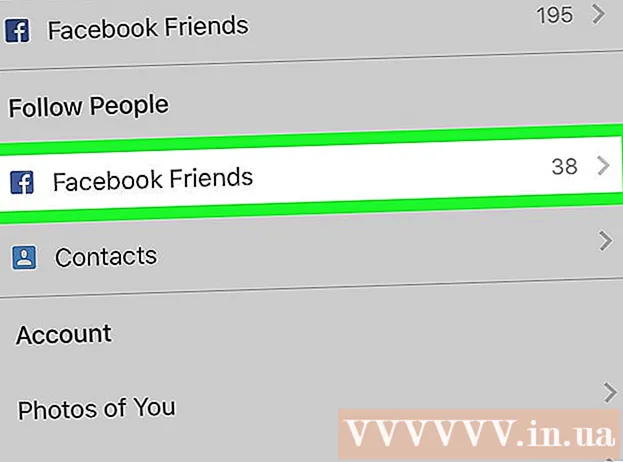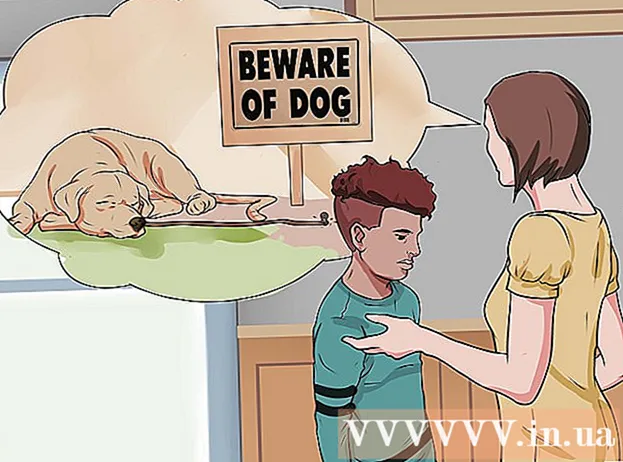Autors:
Laura McKinney
Radīšanas Datums:
2 Aprīlis 2021
Atjaunināšanas Datums:
1 Jūlijs 2024

Saturs
Šis ir raksts par to, kā izdzēst jūsu izveidoto Facebook lapu. Jūs varat izdzēst Facebook lapas gan datorā, gan Facebook lietotnē iPhone un Android. Ja vēlaties izdzēst savu Facebook kontu un personīgo lapu, mēģiniet uzzināt, kā neatgriezeniski izdzēst savu Facebook kontu.
Soļi
1. metode no 2: datorā
lapas augšējā labajā stūrī, lai skatītu atlasi.
Klikšķis Pārvaldīt lapas (Pārvaldīt vietni) pašreizējās izvēlnes vidū.
- Ja virs nolaižamās izvēlnes redzat vietnes nosaukumu, noklikšķiniet uz vietnes nosaukuma un pārejiet uz nākamo darbību.

Atlasiet lapu. Noklikšķiniet uz tās lapas nosaukuma, kuru vēlaties izdzēst.
Klikšķis Iestatījumi (Iestatījumi) lapas augšdaļā, lai piekļūtu lapas sadaļai Iestatījumi.

Noklikšķiniet uz kartes Vispārīgi (Vispārīgi) atrodas ekrāna izvēlnes opciju augšējā kreisajā stūrī.
Ritiniet uz leju un noklikšķiniet Noņemt lapu (Lapas noņemšana) nolaižamā saraksta apakšdaļā. Pēc noklikšķināšanas šī atlases līnija tiks izvērsta un parādīs papildu izvēles.

Klikšķis Neatgriezeniski dzēst (Neatgriezeniski dzēst) zem virsraksta "Demontēt".- Piemēram, ja jūsu lapā ir uzraksts “Brokoļi”, noklikšķiniet uz līnijas Dzēsiet brokoļus neatgriezeniski.
Klikšķis Dzēst lapu (Dzēst lapu), kad tiek prasīts. Tas nekavējoties izdzēsīs jūsu lapu; Kad Facebook lūdz apstiprinājumu, noklikšķiniet uz labi lai pabeigtu lapas dzēšanas procesu. reklāma
2. metode no 2: pa tālruni
Atveriet Facebook. Atlasiet Facebook lietotni ar baltu "f" simbolu uz zila fona. Jūs redzēsiet savu ziņu plūsmu, ja esat pierakstījies savā kontā.
- Ja neesat pieteicies Facebook, pirms turpināt, ievadiet savu e-pasta adresi (vai tālruņa numuru) un paroli.
Pieskarieties ☰ ekrāna apakšējā labajā stūrī (iPhone tālrunī) vai ekrāna augšdaļā (Android ierīcēs), lai skatītu izvēles sarakstu.
Izvēlieties Manas lapas (Mana lapa) atrodas virs saraksta.
- Android ierīcē ritiniet uz leju (ja nepieciešams) un atlasiet Lapas (Lappuse).
Izvēlieties savu vietni. Pieskarieties tās lapas nosaukumam, kuru vēlaties izdzēst, lai to apskatītu.
Pieskarieties Rediģēt lapu (Rediģēt lapu) ar zīmuļa ikonu zem lapas nosaukuma. Pieskaroties ikonai, redzēsiet citu izvēlni.
- Ja neatrodiet iespēju Rediģēt lapunoklikšķiniet uz ikonas ⋯ ekrāna augšējā labajā stūrī un pēc tam atlasiet Rediģēt lapu tikko parādīta izvēlne.
Izvēlieties Iestatījumi (Iestatījumi) šajā izvēlnē, lai atvērtu lapas iestatījumus.
Izvēlieties Vispārīgi (Vispārīgi) izvēlnes augšdaļā.
Ritiniet uz leju līdz sadaļai "Noņemt lapu", kas atrodas lapas apakšdaļā.
Izvēlieties Neatgriezeniski dzēst (Neatgriezeniski dzēst) sadaļā “Noņemt lapas”.
- Piemēram, ja jūsu lapā ir uzraksts “Zaļā diena”, pieskarieties līnijai Dzēst Green Date neatgriezeniski.
Izvēlieties Dzēst lapu (Dzēst lapu), kad tiek prasīts. Tas nekavējoties izdzēsīs jūsu lapu; Kad tiek lūgts apstiprinājums, izvēlieties labi lai pabeigtu lapas dzēšanu.
- Šo procesu nevar atsaukt.
Padoms
- Lai izdzēstu Facebook lapu, jums jābūt lapas dibinātājam (vai administratoram).
- Jūsu lapa vienmēr būs redzama, ja to neizdzēsīsit.
Brīdinājums
- Kad lapa ir izdzēsta, to vairs nevar atjaunot.